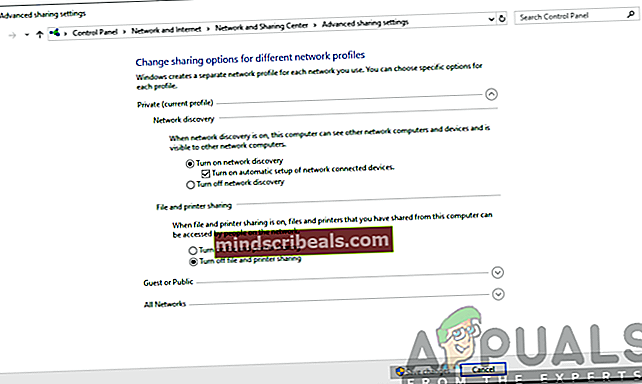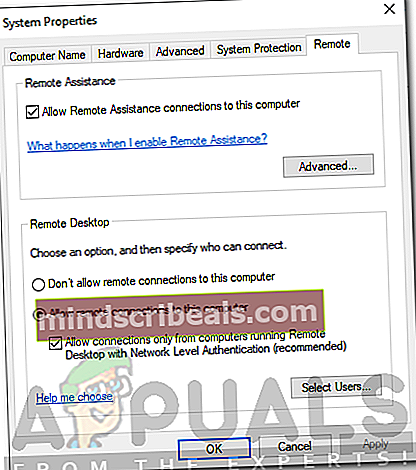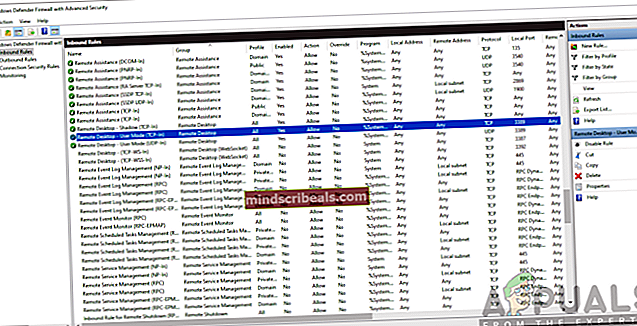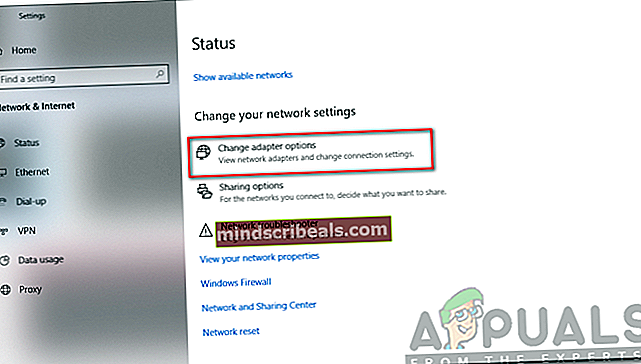Πώς να επιδιορθώσετε τον κωδικό σφάλματος απομακρυσμένης επιφάνειας εργασίας 0x104;
Το Remote Desktop Protocol είναι ένα ενσωματωμένο βοηθητικό πρόγραμμα των Windows που μπορείτε να χρησιμοποιήσετε για πρόσβαση σε υπολογιστές μέσω των ίδιων ή διαφορετικών δικτύων χωρίς φυσική πρόσβαση. Αυτό είναι χρήσιμο καθώς επιτρέπεται να ελέγχετε το σύστημα προορισμού χρησιμοποιώντας μερικά κλικ από το γραφείο ή το σπίτι σας. Υπάρχουν τόνοι βοηθητικών προγραμμάτων RDP τρίτων εκεί έξω. Το ενσωματωμένο RDP μπορεί να μην είναι «πραγματικά» το καλύτερο από αυτά. οι περισσότεροι χρήστες προτιμούν να το χρησιμοποιούν. Φυσικά, υπάρχουν και κάποια προβλήματα με αυτό, όπως οποιοδήποτε άλλο λογισμικό. Αυτό που θα συζητήσουμε σε αυτό το άρθρο είναι ο κωδικός σφάλματος 0x104.

Αυτό το μήνυμα σφάλματος εμφανίζεται όταν προσπαθείτε να συνδεθείτε στο σύστημα προορισμού στο ίδιο ή σε διαφορετικό δίκτυο. Το μήνυμα σφάλματος αναφέρει "Δεν ήταν δυνατή η σύνδεση στον απομακρυσμένο υπολογιστή επειδή δεν βρέθηκε ο υπολογιστής. Καταχωρίστε το πλήρως αναγνωρισμένο όνομα ή τη διεύθυνση IP του απομακρυσμένου υπολογιστή και, στη συνέχεια, δοκιμάστε ξανά". Αυτό μπορεί να οφείλεται στις ρυθμίσεις DNS, στις επιλογές ανακάλυψης δικτύου ή περιστασιακά στις ρυθμίσεις απορρήτου του τείχους προστασίας του Windows Defender.
Τι προκαλεί τον κωδικό σφάλματος απομακρυσμένης επιφάνειας εργασίας 0x104;
Η αιτία του μηνύματος σφάλματος μπορεί να διαφέρει ανάλογα με διαφορετικά σενάρια. Ωστόσο, οφείλεται συχνά στους ακόλουθους λόγους -
- Η ανακάλυψη δικτύου απενεργοποιήθηκε: Εάν η επιλογή ανακάλυψης δικτύου είναι απενεργοποιημένη στις επιλογές κοινής χρήσης, τότε αυτός μπορεί να είναι ο λόγος για την εμφάνιση του μηνύματος σφάλματος.
- Η θύρα αποκλείστηκε από το τείχος προστασίας των Windows: Η Απομακρυσμένη επιφάνεια εργασίας χρησιμοποιεί τη θύρα 3389 από προεπιλογή για συνδέσεις RDP. Σε περίπτωση που αποκλείεται από το Τείχος προστασίας των Windows, δεν θα μπορείτε να δημιουργήσετε σύνδεση.
- Ρυθμίσεις DNS: Εάν χρησιμοποιείτε προσαρμοσμένους διακομιστές DNS, το ζήτημα ενδέχεται να αυξάνεται εξαιτίας αυτού. Σε μια τέτοια περίπτωση, θα πρέπει να τα αφαιρέσετε και στη συνέχεια να προσπαθήσετε να δημιουργήσετε μια σύνδεση.
Με αυτά, μπορείτε να ακολουθήσετε τις παρακάτω λύσεις για να διορθώσετε το πρόβλημά σας. Βεβαιωθείτε ότι τους ακολουθείτε με την ίδια σειρά όπως παρέχεται.
Λύση 1: Ενεργοποιήστε την Ανακάλυψη δικτύου
Το Network Discovery είναι μια επιλογή χρησιμοποιώντας την οποία μπορείτε να καθορίσετε εάν το σύστημά σας μπορεί να δει / σαρώσει άλλα συστήματα στο δίκτυο ή όχι. Πρέπει να βεβαιωθείτε ότι αυτή η επιλογή είναι ενεργοποιημένη για τη δημιουργία σύνδεσης RDP. Δείτε πώς μπορείτε να το κάνετε:
- Ανοίξτε το Πίνακας Ελέγχου.
- Παω σε Δίκτυο και Διαδίκτυο> Κέντρο δικτύου και κοινής χρήσης.
- Στη συνέχεια, στην αριστερή πλευρά, κάντε κλικ στο "Αλλαγή σύνθετων ρυθμίσεων κοινής χρήσης’.
- Αναπτύξτε το προφίλ δικτύου που χρησιμοποιείτε αυτήν τη στιγμή και επιλέξτε "Ενεργοποιήστε την ανακάλυψη δικτύου’.
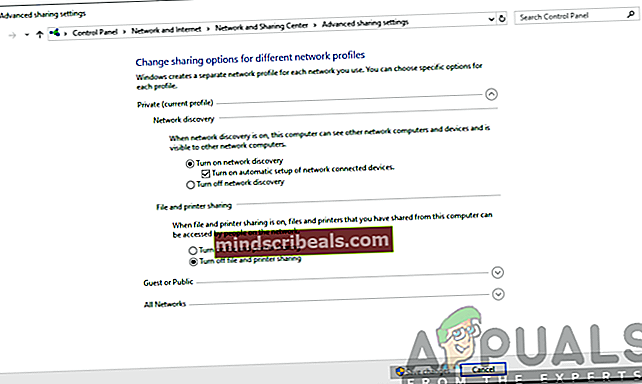
- Κάντε κλικ Αποθήκευσε τις αλλαγές.
Λύση 2: Να επιτρέπεται η θύρα 3389 Port μέσω Firewall
Όπως αναφέραμε νωρίτερα, η θύρα 3389 είναι η προεπιλεγμένη θύρα που χρησιμοποιείται από την Απομακρυσμένη επιφάνεια εργασίας για συνδέσεις. Εάν σε περίπτωση, αποκλειστεί από το Τείχος προστασίας των Windows, δεν θα μπορείτε να πραγματοποιήσετε σύνδεση. Επίσης, πρέπει να επιλέξετε έναν ισχυρό κωδικό πρόσβασης και όνομα χρήστη για τη σύνδεση για να προστατευτείτε από κακόβουλους εισβολείς. Δείτε πώς μπορείτε να επιτρέψετε τη θύρα μέσω του τείχους προστασίας:
- Πάτα το Κλειδί Windows για να ανοίξετε το Αρχή Μενού.
- Πληκτρολογήστε Απομακρυσμένες ρυθμίσεις και πατήστε Enter. Αυτό θα ανοίξει το Σύστημα παράθυρο.
- Στην αριστερή πλευρά, κάντε κλικ στο Απομακρυσμένες ρυθμίσεις.
- Υπό Απομακρυσμένη επιφάνεια εργασίας στο Μακρινός καρτέλα, βεβαιωθείτε Να επιτρέπονται απομακρυσμένες συνδέσεις σε αυτόν τον υπολογιστή έχει επιλεγεί.
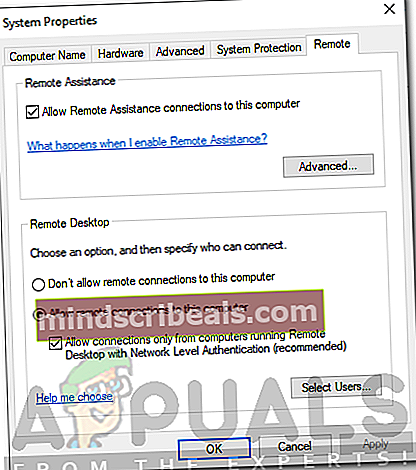
- Τώρα, ανοίξτε το Πίνακας Ελέγχου.
- Παω σε Σύστημα και ασφάλεια> Τείχος προστασίας του Windows Defender.
- Στην αριστερή πλευρά, κάντε κλικ στο "Προηγμένες ρυθμίσεις’.
- Τώρα, επιλέξτε Εισερχόμενοι κανόνες και μετά αναζητήστε Απομακρυσμένη βοήθεια (RA Server TCP-In).
- Βεβαιωθείτε ότι είναι ενεργοποιήθηκε.
- Τώρα ψάξτε Απομακρυσμένη επιφάνεια εργασίας - Λειτουργία χρήστη (TCP-In και UDP-In). Βεβαιωθείτε ότι είναι ενεργοποιημένα και 3389 είναι το λιμάνι. Μπορείτε να ελέγξετε τη θύρα επεκτείνοντας το παράθυρο έτσι ώστε το Τοπικό λιμάνι η στήλη είναι ορατή.
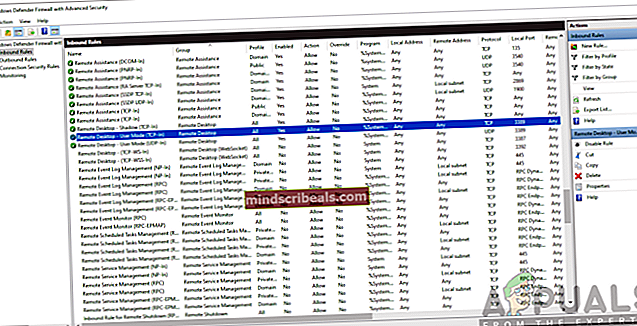
- Δοκιμάστε να δημιουργήσετε ξανά σύνδεση.
Λύση 3: Εκκαθάριση προσαρμοσμένων διακομιστών DNS
Εάν χρησιμοποιείτε προσαρμοσμένους διακομιστές DNS στο σύστημά σας, θα πρέπει να τον διαγράψετε πριν από τη δημιουργία απομακρυσμένης σύνδεσης. Αυτό ισχύει τόσο για τον κεντρικό υπολογιστή όσο και για το σύστημα προορισμού. Δείτε πώς μπορείτε να το κάνετε:
- Κάντε δεξί κλικ στο εικονίδιο δικτύου στη γραμμή εργασιών και επιλέξτε Ανοίξτε τις ρυθμίσεις δικτύου και Internet.
- Κάντε κλικ στο 'Αλλαγή επιλογών προσαρμογέα’.
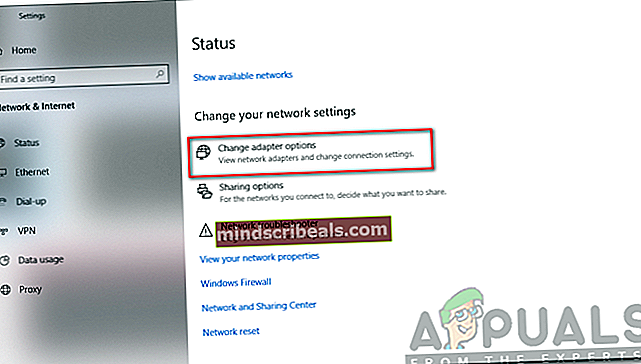
- Κάντε δεξί κλικ στον προσαρμογέα σας και επιλέξτε Ιδιότητες.
- Αποκορύφωμα Έκδοση 4 του πρωτοκόλλου Διαδικτύου και επιλέξτε Ιδιότητες.
- Βεβαιωθείτε ότιΛάβετε αυτόματα τη διεύθυνση διακομιστή DNSΈχει επιλεγεί.
- Κάντε κλικ Εντάξει.
- Δοκιμάστε να συνδεθείτε ξανά.